Jak ukryć arkusze robocze lub wszystkie nieaktywne arkusze w programie Excel?
Po otwarciu skoroszytu z liczbą arkuszy roboczych na karcie arkuszy nie można wyświetlić wszystkich arkuszy. A jeśli potrzebujesz tylko pracować z jednym lub kilkoma arkuszami, zmiana ich z wielu arkuszy będzie kosztować czas. Jeśli jednak możesz ukryć inne nieaktywne arkusze i po prostu pokazać wybrany arkusz, praca będzie znacznie łatwiejsza. W artykule przedstawiono trzy sposoby ukrywania wszystkich nieaktywnych arkuszy w programie Excel.
- Ukryj arkusze kalkulacyjne prawym przyciskiem myszy w programie Excel
- Ukryj arkusz roboczy, stosując format w programie Excel
- Ukryj wszystkie nieaktywne arkusze za pomocą Kutools for Excel jednym kliknięciem
 Ukryj arkusze kalkulacyjne prawym przyciskiem myszy w programie Excel
Ukryj arkusze kalkulacyjne prawym przyciskiem myszy w programie Excel
Krok 1. Umieść kursor na arkuszu, który chcesz ukryć i kliknij prawym przyciskiem myszy. Zobacz zrzut ekranu:

Krok 2. Wybierz opcję Ukryj, spowoduje to ukrycie arkusza. Zobacz zrzut ekranu:
 |
 |
 |
Note: Jeśli chcesz ukryć wiele arkuszy, może być konieczne przytrzymanie Ctrl aby najpierw zaznaczyć je wszystkie.
 Ukryj arkusz roboczy, stosując format w programie Excel
Ukryj arkusz roboczy, stosując format w programie Excel
Krok 1. Aby ukryć wszystkie nieaktywne arkusze, może być konieczne przytrzymanie przycisku Ctrl klawisz, aby najpierw zaznaczyć wszystkie nieaktywne arkusze.
Krok 2. Na Strona główna Kliknij kartę utworzony Komórki Grupa. Pod Widoczność, Wybierz Ukryj / odkryj, następnie Ukryj arkusz. Zobacz zrzut ekranu:

Uwaga: Ukrywanie nieaktywnych arkuszy nie jest tak proste, jak może być, podczas gdy istnieją setki nieaktywnych arkuszy, które należy ukryć. Aby wybrać je wszystkie, może być konieczne kliknięcie myszą setki razy. Jeśli chcesz skorzystać z łatwiejszego sposobu, postępuj zgodnie z procedurami zawartymi w Kutools dla programu Excel zapewnia.
 Ukryj wszystkie nieaktywne arkusze za pomocą Kutools for Excel jednym kliknięciem
Ukryj wszystkie nieaktywne arkusze za pomocą Kutools for Excel jednym kliknięciem
Dodatek innej firmy Kutools dla programu Excel może pomóc ukryć nieaktywne arkusze za pomocą jednego kliknięcia. Dzięki Ukryj niewybrane arkusze użyteczność Kutools dla programu Excel, możesz ukryć wszystkie nieaktywne arkusze w skoroszycie jednym kliknięciem.
Kutools dla programu Excel: z ponad 300 poręcznymi dodatkami do programu Excel, które można wypróbować bez ograniczeń w ciągu 30 dni. Pobierz teraz
Po zainstalowaniu Kutools dla programu Excel, możesz aplikować Ukryj niewybrane arkusze aby szybko ukryć wszystkie nieaktywne arkusze jednym kliknięciem.
Proszę zastosować narzędzie, klikając Kutools > Pokaż / Ukryj > Ukryj niewybrane arkusze. Zobacz zrzut ekranu:
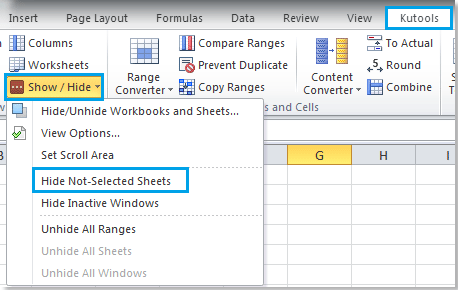
Krok 1. Wybierz arkusze, które chcesz odkryć.
Krok 2. Zastosuj Ukryj niewybrane arkuszei jednocześnie ukryje wszystkie niezaznaczone arkusze. Zobacz zrzut ekranu:
 |
 |
 |
Note: Możesz również wybrać wiele arkuszy roboczych, naciskając Ctrl przed zastosowaniem Ukryj niewybrane arkusze, zachowa wszystkie wybrane arkusze odkryte.
Więcej szczegółowych informacji na temat Ukryj niewybrane arkusze, proszę idź do Ukryj niewybrane arkusze.
Powiązany artykuł
Szybko ukryj inne skoroszyty (wszystkie nieaktywne okna) w programie Excel
Najlepsze narzędzia biurowe
Zwiększ swoje umiejętności Excela dzięki Kutools for Excel i doświadcz wydajności jak nigdy dotąd. Kutools dla programu Excel oferuje ponad 300 zaawansowanych funkcji zwiększających produktywność i oszczędzających czas. Kliknij tutaj, aby uzyskać funkcję, której najbardziej potrzebujesz...

Karta Office wprowadza interfejs z zakładkami do pakietu Office i znacznie ułatwia pracę
- Włącz edycję i czytanie na kartach w programach Word, Excel, PowerPoint, Publisher, Access, Visio i Project.
- Otwieraj i twórz wiele dokumentów w nowych kartach tego samego okna, a nie w nowych oknach.
- Zwiększa produktywność o 50% i redukuje setki kliknięć myszką każdego dnia!

